在win10电脑中用户发现无法共享打印机,这要怎么去解决呢,首先我们打开win10电脑的控制面板,接着点击打开网络和共享中心选项,然后点击更改高级共享设置,勾选启动文件和打印机共享选项保存即可,这样操作后用户就能解决win10无法共享打印机的问题啦。
win10官方版下载地址(点击下载)
win10无法共享打印机解决方法
1、按【Win】+【R】打开运行,输入【control】,打开【控制面版】
2、在控制面版中,点击【查看方式】,选择为【大图标】,点击打开【网络和共享中心】
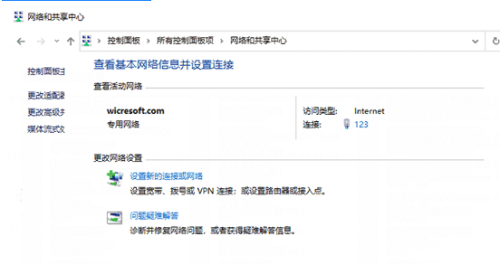
3、在网络和共享中心中,点击【更改高级共享设置】
4、当前使用的是局域网,则在域中设置网络发现,设置为【启动网络发现】(启动后可以发现网络上其他计算机和设备,其他网络的计算机设备也可以发现这台计算机)
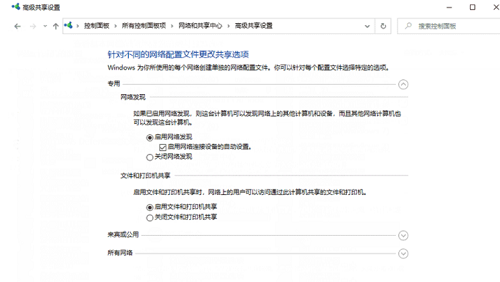
5、同时也【启动文件和打印机共享】(启动后网络上的用户可以访问通过此计算机共享的文件和打印机)设置完成后,点击【保存】

大小:7.8M

大小:26.1M
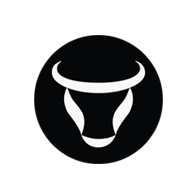
大小:8.6M
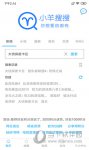
大小:12.19M

大小:3M